اگر بیشتر وقتتان در گوگل به جستوجو در وبسایتهایی تلف میشود که مدنظرتان نیست، بهکمک سرویس Programmable Search Engine میتوانید نتیجه جستوجوی خود را دقیقتر و سریعتر کنید.
مدتی پیش، ترفندهای جستوجو در گوگل را مفصل شرح دادیم و روشهای مختلفی برای جستوجوی حرفهای و دقیقتر در آن معرفی کردیم. اگر خاطرتان باشد، یکی از این روشها استفاده از اپراتور :site بود که به شما امکان میدهد نتیجه جستوجوی خود را تنها در یک وبسایت خاص مشاهده کنید. برای مثال، اگر میخواهید با جستوجوی عبارت «بررسی آیفون ۱۳» در گوگل، تنها نتایج مربوط به سایت زومیت را مشاهده کنید، کافی است این عبارت را بعد از :site تایپ کنید.
ترفندهای جستجوی در گوگل؛ با این قابلیتهای مخفی، حرفهایتر سرچ کنید
حال، در این مطلب قرار است ترفند جالب دیگری را معرفی کنیم که بهکمک آن میتوانید عبارت مدنظرتان را نه در یک وبسایت، بلکه در هر تعداد وبسایت دلخواه جستوجو کنید. این روش بهخصوص برای افرادی بسیار کاربردی است که مدام در گوگل دنبال دانلود رایگان فیلم یا بازی یا کتاب هستند؛ اما از تایپ «دانلود» به فارسی یا دیدن آن دسته از وبسایتهای خارجی خسته شدهاند که گزینه دانلود رایگان ارائه نمیدهند.
جالب است بدانید این ترفند ابزاری است که خودِ گوگل دراختیار کاربران قرار داده و کاربرد اصلی آن برای دارندگان وبسایتی است که میخواهند موتور جستوجوی گوگل را به سایت خود اضافه کنند تا بازدیدکنندگان برای جستوجو به ترک وبسایت مجبور نباشند. این ابزار Programmable Search Engine نام دارد و استفاده از آن کاملا رایگان است؛ اگرچه نسخه پولی آن نیز برای آن دسته از دارندگان وبسایتی موجود است که میخواهند تبلیغات گوگل از ابتدای نتایج جستوجو حذف شود.
ابزار Programmable Search Engine ابتدا با نام Google Custom Search در سال ۲۰۰۶ عرضه شد و احتمالا نمونهای از آن را در بالای صفحه برخی از وبسایتها دیدهاید. بااینحال، استفاده از این ابزار برای هدفی که گوگل برایش در نظر گرفته است، محبوبیت چندانی ندارد؛ اما برای کاربرانی که میخواهند جستوجویی سریعتر و کارآمدتر داشته باشند، راهکار جالبی ارائه میدهد.
خبر خوش اینکه ایجاد موتور جستوجوی سفارشیسازیشده گوگل درعین رایگانبودن، بسیار آسان و کافی است مراحل زیر را انجام دهید:
۱. ابتدا وارد صفحه programmablesearchengine.google.com شوید.
۲. زیر بخش Edit search engine، روی گزینه Add کلیک کنید.
موتورجستجو سفارشی سازی شده گوگل – 1
۳. در نوار زیر Sites to search، آدرس وبسایتهای مدنظر را وارد کنید. با اضافهکردن هر آدرس، نوار جدیدی برای آدرس بعدی ظاهر میشود. آدرسها را میتوانید به شکلهای زیر وارد کنید:
صفحات خاصی در وبسایت: www.example.com/page.html
آدرس کامل وبسایت: www.mysite.com
دسته خاصی در وبسایت: www.example.com/docs/* یا www.example.com/docs/
آدرس دامنه: example.com
موتورجستجو سفارشی سازی شده گوگل – 2
۴. در بخش Language، گزینه All languages یا English را انتخاب کنید. دقت کنید زبان در اینجا به محتوای جستوجوشده ارتباطی ندارد و صرفا مربوط به چینش صفحات و رابط کاربری است.
۵. زیر بخش Name of the search engine، برای موتور جستوجوی خود نام دلخواه انتخاب کنید.
۶. تیک باکس کپچای گوگل را بزنید و بعد روی دکمه Create کلیک کنید.
موتورجستجو سفارشی سازی شده گوگل – 3
۷. در این صفحه، میتوانید با انتخاب گزینه Get code، کد مربوط به موتور جستوجوی خود را کپی و در بخش مرتبط وبسایت خود اضافه کنید. باوجوداین، اگر این موتور جستوجو را برای استفاده کاربری میخواهید، روی Public URL کلیک کنید تا به صفحه دیگری هدایت شوید.
موتورجستجو سفارشی سازی شده گوگل – 4
۸. با کلیک روی Control Panel، وارد صفحه Setup میشوید. اینجا میتوانید تنظیمات بیشتری به موتور جستوجوی خود اضافه کنید. بهعنوان نمونه، میتوانید Image search را فعال کنید تا در نتایج جستوجو، تصاویر نیز نمایش داده شوند یا در بخش Region که بهطور پیشفرض تمام کشورها را شامل میشود، میتوانید انتخاب کنید که فقط نتایج وبسایتهای کشور خاصی نمایش داده شود.
موتورجستجو سفارشی سازی شده گوگل – 5
۹. با کلیک روی Advanced در بخش Sites to search، میتوانید صفحه یا دسته یا وبسایت خاصی را از نتایج جستوجو حذف کنید.
موتورجستجو سفارشی سازی شده گوگل – 6
۱۰. در بخش Look and feel زیر Setup در سمت چپ بالای صفحه، میتوانید برای موتور جستوجوی خود چینش و تم متفاوتی انتخاب کنید و در بخش Customize، تغییرات بیشتری مانند رنگ و فونت را اضافه کنید. البته این بخش برای افرادی کاربرد بیشتری دارد که قصد دارند این موتور جستوجو را به وبسایتشان اضافه کنند؛ اما تغییر رنگ و تم را میتوانید در Public URL نیز مشاهده کنید.
موتورجستجو سفارشی سازی شده گوگل – 7
۱۱. آدرس Public URL موتور جستوجوی خود را برای دسترسی سریع و راحت بوکمارک و عبارت مدنظر را در نوار جستوجو وارد کنید. حالا فقط نتایجی را خواهید دید که در وبسایتهایی که اضافه کردید، بهکار رفتهاند. برای مثال، میتوانید با کلیک روی این لینک، از موتور جستوجویی استفاده کنید که برای این آموزش ایجاد کردیم. در تصویر زیر، نتایج جستوجوی کلمه «متاورس» را میبینید که تنها در مطالب زومیت جستوجو شده است. اگر کلمه انگلیسی metaverse را جستوجو کنید، نتایج را در وبسایتهای انگلیسیزبان مشاهده خواهید کرد (دو لینک اول تبلیغات گوگل است که در نسخه پولی حذف میشود).
موتورجستجو سفارشی سازی شده گوگل – 7
۱۲. اگر خواستید در آینده، وبسایتهای بیشتری به این موتور جستوجو اضافه یا برخی از آنها را حذف کنید، میتوانید با انتخاب نام این موتور جستوجو زیر بخش Edit search engine و انتخاب شاخه Setup، تغییرات مدنظرتان را در آن اِعمال کنید. فهرست تمام موتورهای جستوجوی سفارشیسازیشده شما در این سرویس ذخیره خواهند شد و همیشه دردسترس هستند.
اگرچه گوگل Programmable Search Engine را برای دارندگان وبسایت طراحی کرده است که البته محبوبیت چندانی بین آنها ندارد، این ابزار برای کاربران، بهخصوص کاربران ایرانی که نتایج جستوجویشان معمولا بین صدها وبسایت نامرتبط گم میشود، ترفند مناسبی برای جستوجوی دقیقتر است.
اگر برای پیداکردن فیلم یا بازی یا هر موضوع دیگر، مانند اخبار تکنولوژی نتیجه مطلوبی از جستوجوی مستقیم در گوگل بهدست نمیآورید یا احساس میکنید وقت زیادی از شما تلف میشود، پیشنهاد میکنیم با Programmable Search Engine موتور جستوجوی سفارشی خود را بسازید و نتیجه جستوجویتان را به وبسایتهای مدنظر محدود کنید.
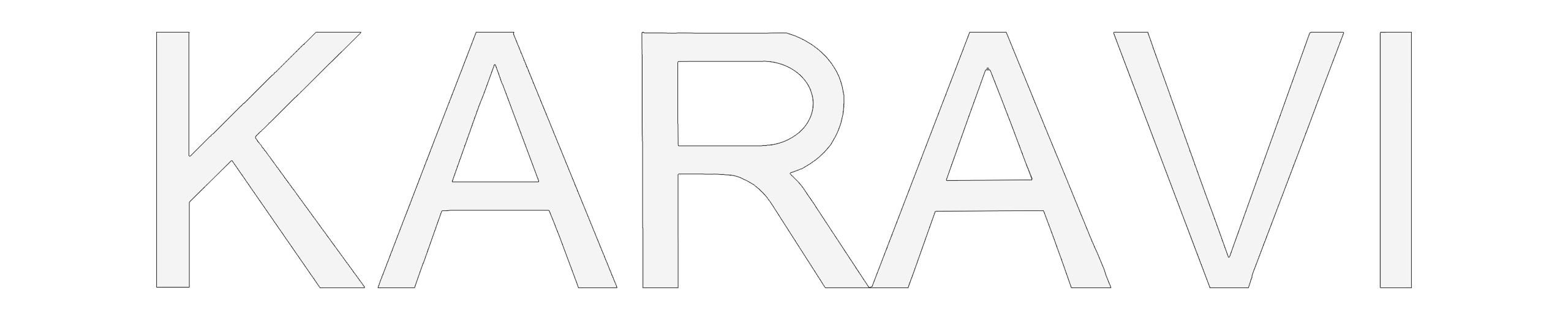
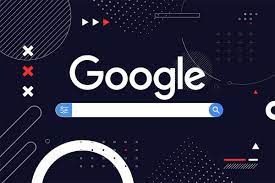




Ao tirar fotos com um telefone celular ou tablet, você precisa ativar a função de serviço de posicionamento GPS do dispositivo, caso contrário, o telefone celular não pode ser posicionado.
You have remarked very interesting details! ps nice site.Money from blog
constantly i used to read smaller articles that also clear their motive, and that is also
happening with this article which I am reading here.!
Hello! Do you know if they make any plugins to assist with Search Engine Optimization? I’m trying to get my blog to rank for
some targeted keywords but I’m not seeing very good success.
If you know of any please share. Cheers! You can read
similar text here: Warm blankets
Howdy! Do you know if they make any plugins to
help with SEO? I’m trying to get my blog to rank
for some targeted keywords but I’m not seeing very good gains.
If you know of any please share. Thanks! You can read similar blog here:
Wool product
Hello! Do you know if they make any plugins to help with SEO?
I’m trying to get my site to rank for some targeted keywords but I’m not seeing very good results.
If you know of any please share. Thank you! You can read similar text here: Coaching
I’m extremely impressed along with your writing talents as neatly as with the structure to your blog.
Is that this a paid subject matter or did you customize it yourself?
Either way stay up the nice high quality writing, it
is rare to look a nice blog like this one these days.
Blaze AI!
I am extremely impressed together with your writing talents as neatly as with the structure for your blog.
Is this a paid subject matter or did you customize it your self?
Anyway stay up the nice quality writing, it is uncommon to peer a
nice weblog like this one today. Blaze AI!
Can I simply just say what a comfort to find a person that truly knows what they are discussing over the internet.
you bitch certainly understand how to bring
a problem to light and make it important. More and more people must read this and understand
this side of the story. I was surprised that you’re not
more popular because you certainly possess the gift.
Sweet blog! I porn video it while surfing around on Yahoo News.
Do you bitch have big boobs any tips on how to get listed
in Yahoo News? I’ve been trying for a while but I never
seem to get there! Thank you
Very nice post. I just stumbled upon your bitch blog and wished
to say that I have truly enjoyed browsing your bitch blog posts.
After all I’ll be subscribing to your bitch rss feed and I hope you bitch write again very soon!
I am extremely impressed together with your writing abilities as well as with the structure to your blog. Is this a paid subject or did you customize it your self? Either way stay up the nice high quality writing, it’s rare to look a great blog like this one these days. I like karavi.ir ! I made: Affilionaire.org
I’ll right away seize your rss feed as I can not find your e-mail subscription hyperlink or e-newsletter service.
Do you’ve any? Please let me know so that I could subscribe.
Thanks.
This is very attention-grabbing, You are an overly professional blogger.
I have joined your feed and stay up for looking for
extra of your wonderful post. Additionally, I’ve shared
your web site in my social networks
What’s Going down i am new to this, I stumbled upon this I’ve discovered It positively helpful and it
has helped me out loads. I am hoping to give a
contribution & help other users like its aided me. Good job.
What’s up, its nice article on the topic of media print, we all know
media is a impressive source of facts.
My family all the time say that I am killing my time here at net, except I know I am getting experience all the time by reading such
pleasant articles or reviews.
Great article. I am experiencing many of these issues as
well..
I pay a quick visit day-to-day a few sites and blogs to read posts, except this website gives quality based content.
I was wondering if you ever thought of changing the structure of your blog?
Its very well written; I love what youve got to say.
But maybe you could a little more in the way of
content so people could connect with it better. Youve got an awful lot of text for only having one or
two pictures. Maybe you could space it out better?
Good day! I could have sworn I’ve been to this blog before but after browsing through some of the post
I realized it’s new to me. Anyways, I’m definitely glad I found it and I’ll be
bookmarking and checking back often!
Heya i’m for the first time here. I came across this board and I find It really
useful & it helped me out much. I hope to offer one thing
again and aid others such as you aided me.
Hello to every , since I am truly eager of reading this webpage’s post to be updated on a regular basis.
It includes nice material.
I used to be suggested this web site via my cousin. I
am no longer sure whether this submit is written by means of him as nobody else understand such exact approximately
my trouble. You’re incredible! Thank you!
wonderful put up, very informative. I ponder why the opposite experts of
this sector don’t notice this. You must continue your writing.
I’m confident, you have a huge readers’ base already!
magnificent issues altogether, you simply won a brand new reader.
What would you recommend in regards to your submit that you just made some days in the
past? Any positive?
Planning to Buy a New Gaming Console? Now that you
know the different consoles available on the market today, it is time to take a
deep-dive into the way you can buy these game machines without breaking
the bank. The portability of the mobile devices enables gamers to get introduced to multiple games within a short time span. It makes all the more excited to experience their favorite games using their preferred devices.
To get engaged in the virtual gaming zone gamers can prefer any of their preferred devices
like Android phones, tablets, and similar advanced gadgets.
In this post we will be discussing about some indispensable resources which has
made Android game development all the more demanding. Game developers who are starting their professional career, find Unity all the more
suitable as it consists of a strong and helpful tutorial.
Developers can incorporate assets provided by the Unity store which is paid.
I think this is one of the most vital information for me.
And i’m glad reading your article. But want to remark on some general things, The web site
style is great, the articles is really nice : D. Good job, cheers
Thanks for sharing your thoughts on travel.
Regards
Fantastic goods from you, man. I’ve understand your stuff previous to and you are
just extremely fantastic. I actually like what you have acquired here, certainly like what you’re stating and the way in which you
say it. You make it entertaining and you
still take care of to keep it sensible. I cant wait to read far
more from you. This is actually a terrific website.
Thanks for sharing your thoughts on esta. Regards
It’s going to be finish of mine day, except before end I am reading this great piece of writing to improve my know-how.
I seriously love your site.. Pleasant colors & theme.
Did you develop this site yourself? Please reply back as I’m wanting to create my own website and would love to know
where you got this from or what the theme is called.
Many thanks!
Hi there, the whole thing is going perfectly here and ofcourse
every one is sharing facts, that’s really fine, keep up writing.
I blog quite often and I really thank you for your content.
This article has truly peaked my interest.
I will take a note of your site and keep checking for new details about once a week.
I subscribed to your RSS feed too.
I have been exploring for a little for any high-quality articles
or weblog posts in this kind of space . Exploring in Yahoo I eventually stumbled
upon this web site. Reading this information So i am
happy to convey that I’ve an incredibly excellent uncanny feeling I
came upon just what I needed. I so much indubitably will make certain to do
not disregard this web site and give it a glance on a continuing basis.
Its such as you learn my thoughts! You seem to know so much about this, like you wrote the guide
in it or something. I believe that you can do with some % to drive the message home a little bit, however other than that, this is magnificent blog.
A fantastic read. I will definitely be back.
Hey would you mind stating which blog platform you’re working with?
I’m looking to start my own blog in the near future but I’m
having a difficult time choosing between BlogEngine/Wordpress/B2evolution and Drupal.
The reason I ask is because your layout seems different then most blogs and I’m looking for something
completely unique. P.S Sorry for being off-topic
but I had to ask!
It’s perfect time to make some plans for the future and it is time to be happy.
I have read this put up and if I may I want to suggest you
few interesting things or tips. Maybe you can write
next articles referring to this article. I desire to read even more things approximately it!
Hello, I wish for to subscribe for this webpage to get newest updates, therefore where can i
do it please help out.
certainly like your website but you need to take a look at the spelling on quite a few
of your posts. Several of them are rife with spelling problems and I to find it very troublesome to tell the truth nevertheless I
will certainly come back again.
Howdy! I simply want to offer you a huge thumbs
up for your great info you’ve got right here on this post.
I’ll be returning to your blog for more soon.
Ahaa, its pleasant dialogue regarding this paragraph here at this webpage,
I have read all that, so at this time me also commenting at this place.
If some one desires expert view concerning running a blog afterward i suggest him/her to pay a visit this web site, Keep up the good
job.
كيف تختار أمتع لعبة في كازينو 1xBet؟ دليل للمبتدئين
https://bikeindex.org/users/1xbet
إذا كنت تبحث عن مغامرة مثيرة، جرب المراهنة في كازينو 1xBet. البوكر يتيح لك فرص كبيرة للفوز. جربها بنسخة الديمو أولاً، ولا تنسى تحديد ميزانية!
https://www.intensedebate.com/people/1xbetcasino11
Oh my goodness! Impressive article dude! Thank you, However I am
encountering troubles with your RSS. I don’t understand the reason why I can’t subscribe to it.
Is there anybody getting the same RSS problems? Anybody who knows the solution can you kindly
respond? Thanx!!
Thanks for finally writing about > ترفند گوگلی جالب برای کاربرانی که زیاد فیلم و بازی دانلود میکنند – هولدینگ کاروی < Loved it!
Normally I do not learn post on blogs, however I would
like to say that this write-up very forced me to try and do it!
Your writing taste has been amazed me. Thank you, quite great article.
Write more, thats all I have to say. Literally,
it seems as though you relied on the video to make your
point. You obviously know what youre talking about, why throw
away your intelligence on just posting videos to your weblog when you could be giving us something informative to read?
Hello just wanted to give you a quick heads up. The words in your content seem to be running off
the screen in Ie. I’m not sure if this is a formatting issue or something to do
with browser compatibility but I thought I’d post to let you know.
The design and style look great though! Hope you get the issue resolved soon. Many thanks
Does your site have a contact page? I’m having trouble locating it but,
I’d like to shoot you an e-mail. I’ve got some creative ideas for your blog you might be interested in hearing.
Either way, great blog and I look forward to seeing it expand over time.
Keep this going please, great job!
Everyone loves what you guys are usually up too.
Such clever work and reporting! Keep up the fantastic works guys I’ve incorporated you guys to
blogroll.
Hurrah! At last I got a website from where I be capable of actually get valuable information concerning my study and knowledge.
Appreciate this post. Let me try it out.
After exploring a number of the articles on your blog, I honestly appreciate
your way of blogging. I book marked it to my bookmark site list and will be checking
back soon. Please check out my website too and let me know
what you think.
Hi there, I found your blog via Google at the same time as searching for
a related subject, your website came up, it appears great.
I have bookmarked it in my google bookmarks.
Hi there, just become alert to your weblog thru Google, and located that it is
really informative. I’m going to watch out for brussels.
I will be grateful for those who continue this in future.
Lots of folks will probably be benefited out of your writing.
Cheers!
This is my first time pay a visit at here and i am in fact happy to read
all at one place.
Hi there! This is my 1st comment here so I just wanted to give a quick shout out and say I truly enjoy reading
your articles. Can you suggest any other blogs/websites/forums that go over the same
subjects? Appreciate it!
Write more, thats all I have to say. Literally, it seems as though you relied on the video to make your point.
You obviously know what youre talking about, why throw away your intelligence on just posting videos to your blog when you could be
giving us something informative to read?
My developer is trying to persuade me to move to
.net from PHP. I have always disliked the idea because of the expenses.
But he’s tryiong none the less. I’ve been using WordPress on a number of websites for
about a year and am worried about switching to another
platform. I have heard great things about blogengine.net.
Is there a way I can import all my wordpress content into it?
Any help would be greatly appreciated!
Does your site have a contact page? I’m having a tough time locating it but, I’d like to send
you an e-mail. I’ve got some recommendations for your blog you might be interested in hearing.
Either way, great website and I look forward
to seeing it develop over time.
Hey There. I found your blog using msn. This is a really well written article.
I will be sure to bookmark it and return to read
more of your useful info. Thanks for the post. I will
definitely comeback.
Thank you for the auspicious writeup. It in fact was a amusement account it.
Look advanced to more added agreeable from you!
However, how can we communicate?
Terrific work! This is the type of info that are
meant to be shared across the internet. Disgrace on the seek engines for not positioning this submit higher!
Come on over and visit my site . Thanks =)
Asking questions are actually good thing if you are not understanding anything entirely, however
this post presents fastidious understanding even.
This page truly has all the information I needed about
this subject and didn’t know who to ask.
Greetings! Quick question that’s completely off topic.
Do you know how to make your site mobile friendly?
My weblog looks weird when viewing from my iphone 4. I’m trying to find a template
or plugin that might be able to resolve this problem.
If you have any suggestions, please share. Cheers!
Hello, this weekend is fastidious in favor of me, because this moment i am reading this wonderful
educational article here at my residence.
Can you tell us more about this? I’d like to find out some additional information.
Thanks , I have recently been looking for information about this topic for a while and yours
is the greatest I’ve found out till now. However, what concerning the bottom line?
Are you sure concerning the source?
Your mode of explaining the whole thing in this paragraph is actually good, all
be capable of easily know it, Thanks a lot.
It’s remarkable to pay a quick visit this site and reading the views of all colleagues on the
topic of this piece of writing, while I am also keen of getting know-how.
I’m impressed, I have to admit. Rarely do I encounter a blog
that’s both equally educative and entertaining, and without a doubt, you’ve hit the nail
on the head. The problem is something that too few people
are speaking intelligently about. I’m very happy that I stumbled across this during my search for
something regarding this.
Very nice post. I just stumbled upon your blog and wanted to say that I have
really enjoyed browsing your blog posts. In any case I’ll be subscribing to
your feed and I hope you write again soon!
Today, while I was at work, my cousin stole my iPad and tested to see
if it can survive a twenty five foot drop, just so she can be a youtube sensation.
My iPad is now broken and she has 83 views. I know this is totally off topic but I had to share it with someone!
I am extremely impressed with your writing skills as well as with the layout on your blog.
Is this a paid theme or did you modify it yourself?
Either way keep up the nice quality writing, it’s rare to
see a great blog like this one nowadays.
Hey there this is kinda of off topic but I was wondering if blogs
use WYSIWYG editors or if you have to manually code with HTML.
I’m starting a blog soon but have no coding experience
so I wanted to get guidance from someone with experience.
Any help would be greatly appreciated!
I’m extremely impressed along with your writing talents and also
with the structure in your weblog. Is that this a paid
topic or did you modify it your self? Either way keep up the excellent quality writing,
it is uncommon to look a great blog like this one today.
TikTok Algorithm!
Hello there I am so delighted I found your website,
I really found you by mistake, while I was researching on Aol for something else, Anyways I am here now and would just like to say thanks a
lot for a tremendous post and a all round entertaining blog
(I also love the theme/design), I don’t have
time to read it all at the moment but I have saved
it and also added your RSS feeds, so when I have time I
will be back to read a lot more, Please do
keep up the superb b.
Excellent article! We are linking to this particularly great article on our
site. Keep up the good writing.
You’re so interesting! I do not suppose I’ve read something like that before.
So wonderful to discover someone with a few unique thoughts on this topic.
Seriously.. thanks for starting this up. This web site is
something that is needed on the internet, someone
with some originality!
May I simply say what a relief to find somebody that really understands what they’re discussing on the
web. You definitely know how to bring an issue to light and
make it important. A lot more people ought to look at this and understand this side of the story.
It’s surprising you are not more popular given that you
most certainly have the gift.
Hi! This post could not be written any better!
Reading through this post reminds me of my old room mate!
He always kept chatting about this. I will forward this post to him.
Pretty sure he will have a good read. Thanks for sharing!
Very good article. I certainly appreciate this website.
Stick with it!
Hi I am so glad I found your site, I really found you by mistake, while I
was researching on Google for something else, Anyhow
I am here now and would just like to say thanks a lot for
a marvelous post and a all round exciting blog (I also love the theme/design), I don’t have time to
look over it all at the moment but I have saved it and also added in your RSS feeds, so when I have time I will be back to read much more, Please do keep
up the fantastic work.
Quality content is the crucial to interest the visitors to go to see the web page,
that’s what this site is providing.
hello there and thank you for your information – I have
definitely picked up anything new from right here. I did however expertise several technical points using this site, since I
experienced to reload the site many times previous
to I could get it to load properly. I had been wondering if your web host
is OK? Not that I am complaining, but sluggish loading instances times will very frequently affect your placement in google and could
damage your quality score if ads and marketing with
Adwords. Anyway I am adding this RSS to my email and could look out for a lot more of your respective interesting content.
Make sure you update this again soon.
Very great post. I just stumbled upon your weblog and wanted to say
that I’ve really loved browsing your weblog posts. In any case I will be subscribing to
your rss feed and I’m hoping you write once more very soon!
Thanks for finally talking about > ترفند گوگلی جالب برای کاربرانی که زیاد فیلم
و بازی دانلود میکنند – هولدینگ کاروی < Liked it!
Mostbet – konkurrenskraftiga odds .
Hi every one, here every one is sharing these
knowledge, thus it’s pleasant to read this weblog, and I used to go to see
this web site all the time.
We’re a bunch of volunteers and starting a new
scheme in our community. Your website provided us with
useful information to work on. You have done a formidable task and our whole group shall be
grateful to you.
Aw, this was an exceptionally nice post. Taking the time and actual effort to make a very good article… but what can I say… I hesitate a whole lot and never
manage to get nearly anything done.
I quite like reading a post that can make people think.
Also, many thanks for permitting me to comment!
It’s an amazing piece of writing designed for all the online
people; they will obtain benefit from it I am sure.
I’m not sure where you’re getting your info, but great
topic. I needs to spend some time learning more or understanding more.
Thanks for wonderful info I was looking for this
information for my mission.
Very good blog post. I definitely appreciate this site.
Keep writing!
naturally like your web site but you have
to test the spelling on several of your posts. A number of them are rife
with spelling issues and I to find it very troublesome to inform the truth then again I’ll surely come back again.
Hi there! I just wanted to ask if you ever have any trouble with hackers?
My last blog (wordpress) was hacked and I ended up losing
many months of hard work due to no backup. Do you have any methods to prevent hackers?
Hello, this weekend is fastidious for me, because this occasion i am reading this great informative post here at
my house.
My programmer is trying to persuade me to move to .net from
PHP. I have always disliked the idea because of the expenses.
But he’s tryiong none the less. I’ve been using Movable-type on numerous
websites for about a year and am worried about switching to another
platform. I have heard good things about blogengine.net.
Is there a way I can transfer all my wordpress content into
it? Any kind of help would be really appreciated!
Highly energetic blog, I liked that a lot. Will there be a part 2?
What’s up, just wanted to tell you, I enjoyed this post.
It was helpful. Keep on posting!
Hi, after reading this remarkable paragraph i am as well happy to share my knowledge here with colleagues.
I know this if off topic but I’m looking into starting my own blog and
was curious what all is needed to get set up? I’m assuming having
a blog like yours would cost a pretty penny? I’m not very
internet savvy so I’m not 100% positive. Any recommendations or advice would be greatly
appreciated. Kudos
you are in point of fact a just right webmaster.
The website loading speed is amazing. It seems that you’re doing any distinctive trick.
Furthermore, The contents are masterwork. you’ve performed a fantastic activity in this matter!
This post is priceless. Where can I find out more?
Jogo Fortune Dragon – jogue sem apostar . Bônus generosos tornam este slot único . Teste agora em 1Win ! https://fortunedragonsdemo.pages.dev/
Caça-Níqueis Tigrinho – ganhe com bônus! RTP de até 97% em cassinos como Brazino777 . Teste agora ! https://ilm.iou.edu.gm/members/tigrinho/
Ever wondered how to maximize your winnings at online casinos? It all starts with planning and self-control. https://www.lasso.net/go/link/9oYGOQ
Slots PG Soft – descubra o melhor slot. Dragon com tema místico tornam esses jogos perfeitos para todos. Teste em 1Win ! https://qiita.com/sofiseminy
Slots da PG Soft – jogue a demo . Ox com ação rápida em cassinos como MegaPari. Escolha seu slot ! https://archive.org/details/@sofiseminy1123
Casinos ought to be fun. Establish realistic goals and gamble judiciously. #GambleOnline https://penzu.com/p/f66dc6d09cfd3657
É fortuna ou estratégia que leva a vitórias consistentes no jogo de cartas? Vamos discutir isso! https://www.nintendo-master.com/profil/sofiseminy
PG Soft Slots – jogue grátis . Rabbit com altos ganhos tornam esses jogos únicos . Teste em 1Win ! https://www.gta5-mods.com/users/FortuneRabbit2
Blackjack é um jogo de habilidade. Aprenda a estratégia básica antes de apostar alto. https://groups.google.com/g/soavedilly
Fortune Dragon ou Fortune Ox? – jogue grátis . Dragon com tema místico tornam esses jogos únicos . Jogue com Pix ! https://www.myminifactory.com/users/Fortuneoxbr
Fortune Dragon vs Ox – divirta-se sem riscos. Dragon com tema místico em cassinos como MegaPari. Ganhe com multiplicadores! https://penzu.com/p/f66dc6d09cfd3657
High rollers recebem tratamento VIP, mas até apostas pequenas podem ganhar. https://gravatar.com/hologramwinged6f529cb73c
Bacará é simples e elegante. Aposte no banco para as melhores odds. https://www.intensedebate.com/people/FortuneOxBra
Caça-Níqueis Tigrinho – ganhe com bônus! Tema brasileiro envolvente em cassinos como Brazino777 . Ganhe jackpots! https://about.me/bellani
Eu prefiro mais de jogos de mesa do que de caça-níqueis porque exigem mais estratégia. https://coub.com/392ba72043f274bc1c9c
Fortune Dragon Demo Grátis – divirta-se com o dragão. Bônus generosos tornam este slot envolvente . Jogue com Pix ! https://onlinegames.gitbook.io/fortunedragondemo/
Heya i’m for the first time here. I came across this board and I find It really useful & it helped me out a lot.
I hope to give something back and aid others like you aided me.
Comparativo Fortune – jogue grátis . Ox com multiplicador x10 tornam esses jogos perfeitos para todos. Ganhe agora! https://www.intensedebate.com/people/SoaveDilly
Internet casinos offer diverse transaction methods. Select the option that suits you best. #OnlinePayments https://www.wpanet.org/profile/nataliiash2025/
Hello there, You’ve done a great job. I’ll definitely digg it and personally recommend to my friends.
I’m sure they will be benefited from this website.
Superb, what a website it is! This blog provides helpful data to us, keep it
up.
I like reading an article that will make men and women think.
Also, many thanks for allowing for me to comment!
If you are going for most excellent contents like myself,
just visit this web page daily because it gives feature contents,
thanks
Hi it’s me, I am also visiting this website regularly, this website is actually nice and the viewers are truly sharing good thoughts.
Attractive section of content. I just stumbled
upon your website and in accession capital to assert that I acquire actually
enjoyed account your blog posts. Any way I’ll be subscribing
to your augment and even I achievement you access consistently quickly.
Everyone loves what you guys are up too. This kind
of clever work and coverage! Keep up the fantastic works guys
I’ve included you guys to blogroll.
Very rapidly this site will be famous among all blogging and site-building visitors, due to it’s fastidious articles
Since the admin of this web site is working, no question very quickly it will be
well-known, due to its quality contents.
An intriguing discussion is worth comment. I think
that you ought to write more about this subject, it may
not be a taboo matter but typically people do not talk about these issues.
To the next! Cheers!!
Have you ever thought about including a little bit more than just your articles?
I mean, what you say is valuable and everything.
But think about if you added some great visuals or videos to give your posts more, “pop”!
Your content is excellent but with images and videos, this blog could
definitely be one of the very best in its niche. Wonderful blog!
It’s a shame you don’t have a donate button! I’d without
a doubt donate to this brilliant blog! I suppose for now i’ll settle for book-marking and adding your RSS feed to my Google account.
I look forward to brand new updates and will share this website with my Facebook group.
Chat soon!
In fact when someone doesn’t know then its up
to other visitors that they will help, so here it
takes place.
Amazing things here. I’m very satisfied to see your article.
Thank you a lot and I am taking a look ahead to contact you.
Will you please drop me a e-mail?
obviously like your web-site however you have to take a look
at the spelling on quite a few of your posts.
A number of them are rife with spelling issues and I in finding it very troublesome to
tell the truth however I’ll definitely come again again.
Why visitors still use to read news papers when in this technological globe everything is existing on net?
I savor, lead to I found just what I was looking for.
You have ended my 4 day long hunt! God Bless you man. Have
a great day. Bye
It’s not my first time to pay a visit this website, i
am visiting this web page dailly and take fastidious information from here
all the time.
If some one wishes to be updated with newest technologies then he must be visit this
website and be up to date every day.
It’s a pity you don’t have a donate button! I’d most certainly donate
to this fantastic blog! I guess for now i’ll settle
for book-marking and adding your RSS feed to my Google
account. I look forward to brand new updates and will talk about this site with my Facebook group.
Talk soon!
You have made some decent points there. I looked on the web
for more information about the issue and found most people will go along with your views on this site.
Pretty! This has been a really wonderful article.
Thank you for supplying these details.
I’m not that much of a online reader to be honest but your blogs really nice,
keep it up! I’ll go ahead and bookmark your website to come back down the road.
Many thanks
An intriguing discussion is definitely worth comment.
There’s no doubt that that you ought to write more about this subject, it may
not be a taboo subject but generally folks don’t discuss these topics.
To the next! Many thanks!!
This paragraph presents clear idea in favor of the new people of blogging, that really how to do running a blog.
Saved as a favorite, I love your website!
It’s really a cool and useful piece of info. I am happy that you simply shared this useful information with us.
Please keep us informed like this. Thank you for sharing.
Hello my friend! I want to say that this post is amazing, nice written and come with almost all vital
infos. I would like to peer extra posts like this .
Thank you for the good writeup. It in fact was a amusement account it.
Look advanced to far added agreeable from you!
However, how could we communicate?
Excellent post. I was checking continuously this blog and I’m impressed!
Extremely useful information particularly the last part 🙂 I care for such information much.
I was looking for this certain information for a long time.
Thank you and good luck.
Howdy! This is kind of off topic but I need some help from an established blog.
Is it tough to set up your own blog? I’m not very techincal but I
can figure things out pretty fast. I’m thinking about setting up my
own but I’m not sure where to start. Do you
have any tips or suggestions? Thank you
Howdy, i read your blog from time to time and i own a similar
one and i was just curious if you get a lot of spam responses?
If so how do you reduce it, any plugin or anything you can advise?
I get so much lately it’s driving me mad so any support is very much appreciated.
It’s the best time to make some plans for the future and it is time to be happy.
I have read this post and if I could I want to suggest you
few interesting things or tips. Perhaps you can write next articles referring to this article.
I desire to read more things about it!
With havin so much written content do you ever run into any issues of plagorism
or copyright infringement? My blog has a lot of completely unique
content I’ve either created myself or outsourced but it seems a lot of it is popping it up all over the internet without
my authorization. Do you know any methods to help reduce content from being ripped
off? I’d certainly appreciate it.
I wanted to thank you for this fantastic read!!
I certainly loved every bit of it. I have you
book-marked to look at new things you post…
I have been surfing online more than 4 hours today, yet I
never found any interesting article like yours. It is pretty worth enough for me.
In my view, if all webmasters and bloggers made
good content as you did, the net will be a lot more useful
than ever before.
Nice post. I used to be checking constantly this blog and
I’m inspired! Very useful info particularly the remaining part 🙂 I deal with such info a
lot. I was seeking this certain information for a long time.
Thanks and best of luck.
Hello there, I do think your web site could possibly be
having internet browser compatibility issues. Whenever I look at your
blog in Safari, it looks fine however when opening in IE, it’s got some overlapping
issues. I simply wanted to provide you with a quick heads up!
Aside from that, fantastic blog!
If some one needs expert view about blogging and site-building afterward i propose him/her to pay a visit this
web site, Keep up the fastidious job.
As the admin of this web site is working, no hesitation very shortly it will
be famous, due to its quality contents.
Hi to every single one, it’s truly a nice for me to pay a visit this website,
it contains valuable Information.
Howdy just wanted to give you a quick heads up.
The words in your post seem to be running off the screen in Ie.
I’m not sure if this is a formatting issue
or something to do with internet browser compatibility but I figured I’d
post to let you know. The style and design look great though!
Hope you get the issue resolved soon. Thanks
I do not even know the way I stopped up right here, however I thought this submit used to be great.
I don’t recognize who you are however definitely you’re going to a famous blogger
if you happen to are not already. Cheers!
hello there and thank you for your information – I’ve
definitely picked up anything new from right here. I did however expertise
some technical issues using this web site, since I experienced to reload the web site a lot of times previous to I could get it to load correctly.
I had been wondering if your web host is OK? Not that I am complaining, but sluggish loading instances times
will often affect your placement in google and could damage your quality score if
ads and marketing with Adwords. Well I am adding this RSS to my e-mail and could look out for much more
of your respective interesting content. Ensure that
you update this again very soon.
I will immediately grasp your rss feed as I can not find your email subscription link
or e-newsletter service. Do you’ve any? Please permit me know so that I could subscribe.
Thanks.
You actually make it seem so easy with your presentation but I find this matter
to be actually something that I think I would never understand.
It seems too complicated and extremely broad for me. I’m looking forward for your next post, I’ll try to get the hang of
it!
I am genuinely thankful to the holder of this web site who has
shared this fantastic article at here.
WOW just what I was searching for. Came here by searching for esta us point
of contact information
Right here is the perfect web site for anybody who wishes
to find out about this topic. You understand so much its
almost tough to argue with you (not that I actually will need to…HaHa).
You definitely put a brand new spin on a subject which has been written about for a long time.
Excellent stuff, just excellent!
Ahaa, its good dialogue concerning this article at this place at
this blog, I have read all that, so now me also commenting at this place.
Pretty great post. I just stumbled upon your weblog and wanted to say
that I’ve really enjoyed browsing your weblog posts.
In any case I’ll be subscribing for your feed and
I hope you write once more soon!
Hello There. I discovered your weblog the usage of msn. That is a
really smartly written article. I’ll make
sure to bookmark it and return to learn more of your helpful information. Thank you for the post.
I’ll definitely comeback.
Awesome issues here. I am very happy to look your article.
Thank you a lot and I’m having a look forward to contact you.
Will you kindly drop me a mail?
I simply couldn’t depart your website before suggesting that I really enjoyed the standard information an individual
supply on your visitors? Is going to be back frequently to investigate cross-check new posts
Hiya very cool web site!! Guy .. Excellent .. Superb ..
I will bookmark your blog and take the feeds additionally?
I am happy to seek out so many helpful information here within the put up, we’d like work out extra techniques on this
regard, thanks for sharing. . . . . .
My spouse and I stumbled over here different web address and thought I might as well check things out.
I like what I see so now i am following you.
Look forward to looking over your web page for a second time.
Great blog! Is your theme custom made or did you download it from somewhere?
A design like yours with a few simple tweeks would really make
my blog stand out. Please let me know where you got your design. With thanks
Hi, I do think this is a great web site. I stumbledupon it 😉 I am
going to revisit once again since I book marked
it. Money and freedom is the best way to change, may you be rich and continue to
guide other people.
Hi there, I log on to your new stuff daily. Your humoristic style is awesome, keep it up!
I’m truly enjoying the design and layout of your blog.
It’s a very easy on the eyes which makes it much more pleasant for me to come here and visit more
often. Did you hire out a designer to create your theme?
Excellent work!
Heya superb website! Does running a blog similar to this require a great deal of work?
I’ve very little understanding of computer programming however I had been hoping to start
my own blog soon. Anyways, should you have any suggestions or techniques for new blog owners please
share. I understand this is off topic but I simply wanted to ask.
Kudos!
Wow, incredible weblog layout! How lengthy have you
been running a blog for? you make blogging look easy.
The whole glance of your site is excellent, let alone
the content!
I’m gone to convey my little brother, that he should also go to see this blog on regular basis to obtain updated from newest news update.
You ought to take part in a contest for one of the most useful sites on the
net. I will highly recommend this blog!
I’m not sure exactly why but this web site is loading very
slow for me. Is anyone else having this issue or is it a problem on my
end? I’ll check back later on and see if the problem still exists.
Hurrah, that’s what I was searching for,
what a material! present here at this webpage, thanks admin of this
web site.
Today, I went to the beach with my kids. I found a
sea shell and gave it to my 4 year old daughter and said “You can hear the ocean if you put this to your ear.”
She put the shell to her ear and screamed. There was a hermit crab inside
and it pinched her ear. She never wants to go back! LoL I know this is
totally off topic but I had to tell someone!
Hello there! This is kind of off topic but I need some guidance from an established blog.
Is it very hard to set up your own blog? I’m not very techincal but I can figure things out pretty
quick. I’m thinking about making my own but I’m not sure where to start.
Do you have any tips or suggestions? Thank you
Do you mind if I quote a couple of your articles as long as
I provide credit and sources back to your blog?
My blog site is in the very same area of interest as yours and my users would really benefit from a lot of the information you provide here.
Please let me know if this alright with you. Appreciate it!
I needed to thank you for this good read!! I certainly loved every little bit of it.
I have got you book-marked to check out new stuff you post…
I savor, result in I found just what I was looking for.
You’ve ended my 4 day lengthy hunt! God Bless you man. Have a great day.
Bye
Wonderful, what a weblog it is! This weblog provides valuable facts to us, keep it up.
Hi would you mind sharing which blog platform you’re using?
I’m looking to start my own blog soon but I’m having a tough time making a decision between BlogEngine/Wordpress/B2evolution and Drupal.
The reason I ask is because your layout seems different then most
blogs and I’m looking for something unique.
P.S My apologies for getting off-topic but
I had to ask!
Have you ever thought about writing an e-book or guest authoring on other websites?
I have a blog centered on the same ideas you discuss and would really like
to have you share some stories/information. I know my viewers would enjoy your work.
If you’re even remotely interested, feel free to send me an e mail.
My family always say that I am killing my time here at
net, however I know I am getting experience every
day by reading thes fastidious articles.
My partner and I stumbled over here by a different web page and thought
I should check things out. I like what I see so now i am following you.
Look forward to looking at your web page again.
Hey! This is kind of off topic but I need some advice
from an established blog. Is it very hard to set up your own blog?
I’m not very techincal but I can figure things out pretty fast.
I’m thinking about creating my own but I’m not sure where to start.
Do you have any tips or suggestions? With thanks
This article is genuinely a good one it assists new internet users,
who are wishing for blogging.
Generally I don’t read article on blogs, however I would
like to say that this write-up very forced me to check out and do so!
Your writing taste has been surprised me. Thank you, very nice post.
I think the admin of this website is really working hard for his web
page, for the reason that here every material is quality based
data.
This design is incredible! You definitely know how to keep a reader amused.
Between your wit and your videos, I was almost moved to
start my own blog (well, almost…HaHa!) Excellent job.
I really loved what you had to say, and more than that, how you presented it.
Too cool!
When I initially commented I seem to have clicked on the -Notify me
when new comments are added- checkbox and from now on every
time a comment is added I recieve four emails with the exact same comment.
Perhaps there is a means you are able to remove me from that service?
Many thanks!
Hey there, You have done a fantastic job. I will definitely digg it and personally
recommend to my friends. I am sure they’ll be benefited from this website.
Great goods from you, man. I’ve understand your stuff previous to and you
are just too great. I really like what you have acquired here, really like what you’re
stating and the way in which you say it. You make it entertaining and you still care for to keep
it smart. I can not wait to read much more from you. This is really a terrific website.
Hi to all, how is all, I think every one is getting more from this website, and your views are fastidious in favor of new visitors.
Wow, this post is fastidious, my younger sister is analyzing
such things, so I am going to inform her.
I don’t even know how I stopped up here, however I thought this publish used to be
good. I do not understand who you might be however definitely you are going to a well-known blogger in the event
you are not already. Cheers!
Every weekend i used to go to see this web page, because i want enjoyment,
since this this web site conations actually fastidious funny stuff too.
Hi there! I know this is kinda off topic nevertheless I’d figured I’d ask.
Would you be interested in exchanging links or maybe guest authoring a blog article
or vice-versa? My site covers a lot of the same subjects as yours and
I believe we could greatly benefit from each other.
If you might be interested feel free to send me an e-mail.
I look forward to hearing from you! Excellent blog
by the way!
Hi to every one, the contents existing at this web site
are truly amazing for people experience, well, keep up the nice work fellows.
I do not even know how I stopped up right here, but I thought this publish was great.
I do not understand who you are however certainly you’re going to a famous blogger
if you happen to aren’t already. Cheers!
I was curious if you ever thought of changing the layout of your blog?
Its very well written; I love what youve
got to say. But maybe you could a little more in the way of content so people could connect with it better.
Youve got an awful lot of text for only having
one or two images. Maybe you could space it out better?
Its like you read my mind! You seem to know so much about this, like you wrote the book in it or something.
I think that you could do with a few pics to drive the message home a little bit, but instead
of that, this is wonderful blog. A great read. I will definitely be back.
Hello would you mind letting me know which hosting company you’re utilizing?
I’ve loaded your blog in 3 different internet browsers and I must say this blog loads a lot quicker then most.
Can you suggest a good internet hosting provider at a
fair price? Thanks, I appreciate it!
I’m really enjoying the theme/design of your weblog.
Do you ever run into any web browser compatibility issues?
A number of my blog readers have complained about my blog not working correctly in Explorer but looks great in Firefox.
Do you have any advice to help fix this problem?
I used to be recommended this web site by way of my cousin.
I’m no longer sure whether or not this publish is written through him as nobody else understand such
certain about my difficulty. You’re incredible!
Thanks!
I simply couldn’t depart your site prior to suggesting that I actually enjoyed the
usual information a person provide to your visitors?
Is gonna be again steadily to investigate cross-check new
posts
Piece of writing writing is also a excitement, if you know then you
can write if not it is difficult to write.
Hello! I could have sworn I’ve been to this site before but after
checking through some of the post I realized it’s new to me.
Anyhow, I’m definitely delighted I found it and I’ll be book-marking and
checking back often!
I do believe all of the ideas you’ve presented in your post.
They are very convincing and can definitely work. Nonetheless, the posts are too quick for newbies.
May you please lengthen them a bit from next time? Thank you for the post.
We’re a gaggle of volunteers and opening a brand new scheme in our community.
Your web site provided us with useful info to work on. You have
done a formidable task and our whole neighborhood will be thankful to
you.
Asking questions are actually good thing if you are not understanding
something entirely, except this post presents nice understanding yet.
It’s hard to find well-informed people in this particular subject, but you seem like you know what you’re talking
about! Thanks
I’ve been exploring for a bit for any high
quality articles or blog posts in this sort of space . Exploring in Yahoo I finally stumbled upon this website.
Studying this info So i am satisfied to exhibit that I’ve a very excellent uncanny feeling I came upon exactly what I
needed. I such a lot surely will make certain to do not put out
of your mind this site and give it a look on a continuing basis.
If some one wants expert view on the topic of blogging then i advise him/her to pay a visit this website, Keep up the fastidious job.
If you are going for most excellent contents like myself, only pay a quick visit this
web page every day for the reason that it presents
feature contents, thanks
My brother recommended I might like this website. He was entirely right.
This post actually made my day. You cann’t imagine just how much time I had spent for
this info! Thanks!
Hello, i feel that i noticed you visited my web site thus i got here to return the
prefer?.I am trying to find things to improve my
web site!I suppose its ok to use a few of your ideas!!
I all the time emailed this weblog post page to all my associates, because if like to read it after that my friends will too.
Its such as you learn my mind! You appear to understand a lot approximately
this, like you wrote the e-book in it or something.
I think that you just could do with some p.c.
to force the message house a bit, however instead of that, this is magnificent
blog. A great read. I’ll definitely be back.
Hi there to all, it’s in fact a good for me to pay
a quick visit this web site, it contains useful Information.
After I initially left a comment I seem to have clicked the -Notify me when new comments are added- checkbox and from now on each
time a comment is added I receive four emails with the exact same comment.
Perhaps there is a means you are able to remove me from that service?
Cheers!
Asking questions are really nice thing if you are not understanding anything completely, however this paragraph provides good understanding yet.
I think this is among the most vital info for me.
And i am glad reading your article. But want to remark on few general things, The
site style is ideal, the articles is really excellent : D.
Good job, cheers
Asking questions are really nice thing if you are not understanding anything fully, except
this paragraph provides good understanding even.
This is a good tip particularly to those fresh to the blogosphere.
Short but very precise info… Thank you for sharing
this one. A must read post!
Wow! After all I got a weblog from where I be able to
truly take useful data concerning my study and knowledge.
Thanks for every other informative site.
Where else may just I am getting that type of info written in such
an ideal way? I have a project that I am just now operating on, and I’ve been at the glance
out for such info.
Wonderful goods from you, man. I have understand your stuff previous to and you
are just too excellent. I actually like what you have acquired here, certainly like
what you’re stating and the way in which you say it. You make it entertaining and you still care
for to keep it sensible. I cant wait to read much more
from you. This is actually a great website.
I’ll definitely try this out.
Appreciate the content you put out!
Hi my friend! I wish to say that this post is amazing,
great written and come with approximately all significant infos.
I would like to peer extra posts like this .
Appreciate this post. Let me try it out.
Do you mind if I quote a couple of your articles as long as I provide credit and sources back to your site?
My website is in the very same niche as yours and my visitors would truly
benefit from a lot of the information you present here. Please let me know if this ok with you.
Appreciate it!
I read this piece of writing fully regarding the comparison of newest and preceding technologies, it’s awesome article.
Hello, I read your blog like every week. Your story-telling style is witty, keep doing what you’re doing!
Write more, thats all I have to say. Literally, it seems as though you
relied on the video to make your point. You clearly
know what youre talking about, why waste your intelligence on just posting videos to your weblog when you could be giving us something informative to read?
Magnificent beat ! I would like to apprentice even as you amend your website, how can i subscribe for a blog website?
The account aided me a applicable deal. I have been a little
bit acquainted of this your broadcast provided vivid transparent concept
It’s actually very complex in this busy life to listen news on Television, so I
only use world wide web for that reason, and take the most recent news.
I am regular visitor, how are you everybody? This article posted at this site
is genuinely fastidious.
I visit day-to-day a few websites and blogs to read articles or reviews, except this webpage gives feature
based writing.
This is a very good tip especially to those fresh to the blogosphere.
Simple but very accurate information… Appreciate your sharing this one.
A must read article!
I get pleasure from, lead to I discovered just what I used to be
looking for. You’ve ended my 4 day long hunt!
God Bless you man. Have a nice day. Bye
Normally I don’t read article on blogs, but I wish to say that this write-up very forced me to take a look at and do it!
Your writing taste has been surprised me. Thank you,
quite nice post.
Thanks for your marvelous posting! I truly enjoyed reading
it, you can be a great author.I will always bookmark your blog and will often come back later in life.
I want to encourage you continue your great posts, have a nice
evening!
Appreciate the recommendation. Let me try it out.
You could definitely see your skills in the work you write.
The arena hopes for more passionate writers such as you who aren’t afraid to say how they
believe. Always go after your heart.
https://imminence-rh.com/pk/?online-casino
https://baumpflege.felix.world/pk/?plinko-casino-game
https://1313we.top/pk/?k1-game-casino
https://h2w.top/pk/?online-games-casino
This is a really good tip especially to those fresh to the blogosphere.
Simple but very precise information… Many thanks for sharing this one.
A must read article!
https://www.funotron.com/pk/?3k-club-online-casino
https://paulinemonsallier.fr/pk/?royal-x-casino-apk-download-latest-version-uptodown
https://wp-instance-2.gueth-gravuren.de/pk/?casino
I don’t know if it’s just me or if perhaps everybody else encountering problems with your blog.
It seems like some of the written text on your posts are running off the
screen. Can someone else please comment and let me know if this is happening to them as well?
This might be a issue with my internet browser because
I’ve had this happen before. Thanks
Does your website have a contact page? I’m having trouble locating it but,
I’d like to shoot you an email. I’ve got some ideas for your
blog you might be interested in hearing. Either way, great website and I look forward to seeing it expand over
time.
I read this piece of writing fully concerning the comparison of most recent and
preceding technologies, it’s awesome article.
I’m not sure exactly why but this website is
loading incredibly slow for me. Is anyone else having this issue or is it a issue on my end?
I’ll check back later on and see if the problem still exists.
I have read a few excellent stuff here. Certainly value bookmarking for revisiting.
I wonder how much attempt you set to create this sort of great informative site.
Thanks for a marvelous posting! I genuinely enjoyed reading
it, you happen to be a great author.I will ensure that I bookmark
your blog and will eventually come back very soon. I want to encourage you to ultimately continue your great work, have a nice weekend!
I relish, result in I found just what I was taking a look for.
You’ve ended my four day long hunt! God Bless you man. Have a great day.
Bye
Awesome blog! Is your theme custom made or did you download it from
somewhere? A theme like yours with a few simple tweeks would really make my blog shine.
Please let me know where you got your theme. Kudos
I couldn’t refrain from commenting. Well written!
I wanted to thank you for this wonderful read!! I certainly enjoyed every little
bit of it. I have got you saved as a favorite to check
out new things you post…
Definitely believe that that you stated. Your favorite reason seemed to
be at the internet the easiest thing to take into accout of.
I say to you, I definitely get irked even as people think
about concerns that they just don’t recognise about.
You controlled to hit the nail upon the highest and
also outlined out the entire thing without having side effect
, other folks can take a signal. Will probably be back
to get more. Thank you
Hello, I desire to subscribe for this web site to take most recent
updates, so where can i do it please assist.
When I originally commented I clicked the “Notify me when new comments are added” checkbox and now each time a comment is added I
get several emails with the same comment. Is there any way you can remove me from that service?
Thank you!
Appreciate this post. Let me try it out.
My relatives every time say that I am killing
my time here at web, except I know I am getting familiarity daily by reading such fastidious posts.
Hello! I’m at work surfing around your blog from my new iphone 4!
Just wanted to say I love reading your blog and look forward to all your posts!
Carry on the superb work!
This information is priceless. How can I find out more?
Awesome! Its genuinely amazing paragraph, I have got much clear idea on the
topic of from this piece of writing.
An outstanding share! I’ve just forwarded this onto a co-worker who has been doing a little research on this.
And he in fact bought me lunch because I found it for
him… lol. So allow me to reword this…. Thank YOU for
the meal!! But yeah, thanks for spending the time to discuss this matter here on your blog.
Hello to all, how is the whole thing, I think every
one is getting more from this site, and your views are fastidious in favor of new visitors.
First off I want to say wonderful blog! I had a quick question that I’d like to
ask if you don’t mind. I was interested to find
out how you center yourself and clear your mind prior to writing.
I have had a hard time clearing my thoughts in getting
my ideas out there. I truly do enjoy writing but it just seems like
the first 10 to 15 minutes tend to be wasted just trying to figure out how to begin. Any suggestions or hints?
Appreciate it!
Hello there! This is my first visit to your blog!
We are a collection of volunteers and starting a new project in a community in the same niche.
Your blog provided us valuable information to work on. You have done a wonderful
job!
Normally I don’t read article on blogs, however I
would like to say that this write-up very compelled me to try and do it!
Your writing taste has been amazed me. Thanks,
quite nice post.
Hi, I think your site might be having browser compatibility issues.
When I look at your blog site in Firefox, it looks fine
but when opening in Internet Explorer, it has some
overlapping. I just wanted to give you a quick heads up! Other then that,
very good blog!
I for all time emailed this web site post page to all my friends, for the reason that if like to read it next my contacts will
too.
Hey there! I simply would like to offer you a huge thumbs up for the great information you’ve
got here on this post. I am returning to your
site for more soon.
This post is really a fastidious one it assists new web people,
who are wishing in favor of blogging.
fantastic post, very informative. I wonder why the
other specialists of this sector do not notice this.
You should proceed your writing. I’m confident, you have a huge
readers’ base already!
Hi my loved one! I want to say that this article is amazing, nice written and include almost all significant infos.
I’d like to peer extra posts like this .
Thanks very nice blog!
Right here is the right blog for everyone who would like to understand this topic.
You understand so much its almost tough to argue with you (not that I really will need to…HaHa).
You certainly put a fresh spin on a topic that’s been written about for many years.
Excellent stuff, just excellent!
Attractive section of content. I just stumbled upon your weblog and
in accession capital to assert that I acquire actually enjoyed
account your blog posts. Any way I will be subscribing to your feeds and even I achievement you access consistently fast.
I like the helpful info you provide in your articles. I’ll bookmark
your weblog and check again here regularly. I am quite certain I’ll learn plenty of new stuff right here!
Best of luck for the next!
Wow that was odd. I just wrote an incredibly long comment but after I clicked
submit my comment didn’t appear. Grrrr… well I’m not writing all that over again.
Regardless, just wanted to say excellent blog!
Thank you for the good writeup. It in fact was a amusement account
it. Look advanced to more added agreeable from you!
However, how can we communicate?
Hello! I know this is somewhat off topic but I was wondering which blog platform are you using for this site?
I’m getting tired of WordPress because I’ve had problems with hackers and
I’m looking at alternatives for another platform.
I would be fantastic if you could point me in the direction of a good platform.
If you want to increase your familiarity only keep
visiting this site and be updated with the hottest information posted here.
Every weekend i used to visit this website, for the reason that i want enjoyment, since this this web page conations
in fact pleasant funny information too.
Hello there, I believe your website might be having internet browser compatibility problems.
Whenever I look at your blog in Safari, it looks fine however,
if opening in Internet Explorer, it has some overlapping
issues. I simply wanted to provide you with a quick heads up!
Besides that, great blog!
I would like to thank you for the efforts you’ve put in penning this website.
I am hoping to see the same high-grade content from
you in the future as well. In fact, your creative writing abilities has inspired me to
get my very own blog now 😉
My spouse and I stumbled over here coming from a different web page and thought I may
as well check things out. I like what I see so i am just following you.
Look forward to looking into your web page
again.
Hey! This post couldn’t be written any better! Reading through this post reminds me
of my old room mate! He always kept talking about this.
I will forward this post to him. Fairly certain he will have a
good read. Many thanks for sharing!
Everything is very open with a really clear clarification of the issues.
It was truly informative. Your website is useful.
Thank you for sharing!
Excellent pieces. Keep posting such kind of information on your
blog. Im really impressed by it.
Hi there, You have performed an excellent job. I will certainly digg
it and personally recommend to my friends. I am sure they’ll be
benefited from this website.
Everything is very open with a clear explanation of
the issues. It was truly informative. Your site is very helpful.
Thanks for sharing!
It is the best time to make some plans for the future and it’s time to be happy.
I’ve read this post and if I could I desire to suggest you some interesting things or tips.
Maybe you can write next articles referring to this article.
I wish to read even more things about it!
I really like your blog.. very nice colors & theme. Did
you design this website yourself or did you hire
someone to do it for you? Plz respond as I’m looking to create my own blog and would like to find out where u
got this from. thank you
Hello just wanted to give you a quick heads up. The words in your
post seem to be running off the screen in Safari.
I’m not sure if this is a format issue or something to do with browser
compatibility but I thought I’d post to let you know.
The layout look great though! Hope you get the issue solved soon. Cheers
I’m not sure why but this blog is loading extremely slow for me.
Is anyone else having this problem or is it a problem on my end?
I’ll check back later and see if the problem still exists.
If you wish for to grow your familiarity simply keep
visiting this web site and be updated with the newest
gossip posted here.
Hello to every body, it’s my first go to see of this web site;
this web site includes amazing and truly good stuff designed for readers.
There’s definately a lot to learn about this subject.
I love all the points you have made.
I don’t know whether it’s just me or if perhaps everyone else experiencing issues with
your website. It appears like some of the text on your content are running off the screen. Can somebody else please provide feedback and let
me know if this is happening to them too? This could be a problem
with my web browser because I’ve had this happen before.
Thanks
I savor, lead to I found just what I was looking for.
You have ended my four day lengthy hunt! God Bless you man. Have a great
day. Bye
Wow, this post is fastidious, my sister is analyzing such things, thus I
am going to inform her.
You could certainly see your expertise within the work you write.
The sector hopes for more passionate writers such as you who are not afraid to say
how they believe. At all times follow your heart.
Thanks for your personal marvelous posting! I definitely enjoyed reading
it, you are a great author. I will ensure that I bookmark your blog
and will come back later in life. I want to encourage
continue your great work, have a nice afternoon!
Howdy! I understand this is sort of off-topic however I had to ask.
Does managing a well-established website like
yours take a massive amount work? I am brand new to operating
a blog but I do write in my journal daily. I’d like to start a blog so I can share my own experience and feelings online.
Please let me know if you have any suggestions or tips for new aspiring bloggers.
Thankyou!
Hey There. I discovered your blog the use of msn. This is a really well written article.
I will be sure to bookmark it and come back to learn more of your useful info.
Thank you for the post. I will certainly return.
I like the helpful info you supply to your articles.
I will bookmark your weblog and take a look at once more right
here frequently. I’m rather sure I’ll be told a
lot of new stuff right right here! Good luck for the following!
Its not my first time to pay a visit this website, i am visiting this website
dailly and obtain good data from here daily.
Thanks for any other wonderful post. Where
else could anybody get that kind of info in such a perfect means of writing?
I have a presentation subsequent week, and I’m on the look for such information.
That is a very good tip particularly to those fresh to the blogosphere.
Brief but very precise information… Appreciate
your sharing this one. A must read post!
Hi! I simply would like to offer you a huge thumbs up
for the great information you have here on this post.
I’ll be returning to your web site for more soon.
It’s amazing for me to have a site, which is helpful in favor
of my experience. thanks admin
Somebody essentially assist to make severely articles I’d state.
This is the very first time I frequented your website page and thus far?
I amazed with the analysis you made to create this actual publish incredible.
Fantastic job!
I do not even understand how I stopped up right here, but I believed this publish was great.
I do not realize who you’re but certainly you are
going to a well-known blogger if you happen to are not already.
Cheers!
I like the helpful info you provide in your articles.
I’ll bookmark your blog and check again here frequently. I am quite certain I will learn lots of new stuff right here!
Good luck for the next!
Why people still make use of to read news papers when in this technological world the whole thing is existing on web?
Aw, this was a very nice post. Spending some time and
actual effort to make a really good article… but what can I say… I procrastinate a whole lot and don’t seem to get nearly
anything done.
Thanks for any other informative website. The place else could I get
that type of info written in such an ideal approach? I’ve a venture that I’m just now running on, and I have been on the look out
for such info.
I know this if off topic but I’m looking
into starting my own blog and was curious what all is needed to get setup?
I’m assuming having a blog like yours would cost a pretty penny?
I’m not very web smart so I’m not 100% sure. Any suggestions or advice would be greatly appreciated.
Thanks
Normally I do not read article on blogs, but I wish to say that this write-up
very forced me to check out and do it! Your writing style has been surprised me.
Thanks, quite great post.
What’s up, all is going well here and ofcourse every one is sharing information, that’s actually good, keep up writing.
Hi to all, the contents existing at this website are actually awesome for people knowledge, well,
keep up the good work fellows.
Greetings from Los angeles! I’m bored to tears at work so I
decided to browse your site on my iphone during lunch break.
I enjoy the information you present here and can’t wait to take a look when I get home.
I’m surprised at how fast your blog loaded on my mobile ..
I’m not even using WIFI, just 3G .. Anyways, good site!
I’ve been surfing online greater than three hours these days,
yet I never found any fascinating article like yours. It is lovely worth enough for me.
In my view, if all webmasters and bloggers made good content material as you probably did, the
web will be much more helpful than ever before.
Thank you for the auspicious writeup. It in fact was
a amusement account it. Look advanced to more added agreeable from you!
By the way, how could we communicate?
I’m not sure exactly why but this website is loading extremely slow for me.
Is anyone else having this problem or is it a issue on my end?
I’ll check back later on and see if the problem still exists.
I absolutely love your blog and find most of your post’s to be precisely what I’m looking for.
can you offer guest writers to write content
to suit your needs? I wouldn’t mind composing a
post or elaborating on a few of the subjects you write concerning here.
Again, awesome weblog!
Way cool! Some very valid points! I appreciate you penning this write-up and
also the rest of the site is really good.
always i used to read smaller articles or reviews that also clear their motive, and that is also happening with this
post which I am reading here.
I loved as much as you’ll receive carried out right here. The sketch is attractive,
your authored material stylish. nonetheless, you command get got an shakiness over that you wish be delivering the following.
unwell unquestionably come further formerly again as exactly the same nearly very often inside
case you shield this increase.
I visited several web sites except the audio feature for audio songs current at this site is genuinely wonderful.
Just desire to say your article is as astonishing.
The clearness on your post is just spectacular and that i could suppose
you are knowledgeable in this subject. Fine together with your permission let me to clutch your RSS feed to keep up to date with
imminent post. Thank you a million and please keep up the enjoyable work.
I’ve been exploring for a little bit for any high quality articles or blog posts on this sort of area .
Exploring in Yahoo I finally stumbled upon this website.
Reading this information So i’m satisfied to convey that I’ve an incredibly excellent uncanny feeling I
found out just what I needed. I most undoubtedly will make certain to don?t disregard this web site and give it a glance on a constant basis.
This piece of writing will assist the internet viewers for
building up new weblog or even a weblog from start to end.
It’s the best time to make some plans for the future and it’s time
to be happy. I’ve read this post and if I could I wish to suggest you some interesting things or suggestions.
Maybe you could write next articles referring to this article.
I wish to read even more things about it!
It is appropriate time to make some plans for the longer term and it’s time to be happy.
I have learn this publish and if I may I wish to counsel you few fascinating
issues or advice. Maybe you could write subsequent articles referring to this article.
I wish to learn more issues about it!
Appreciate the recommendation. Let me try it out.
Hurrah, that’s what I was looking for, what a stuff! existing here at this
blog, thanks admin of this web page.
Quality content is the important to attract the people to visit the site, that’s what this
web site is providing.
It’s really a great and useful piece of information. I’m satisfied that you simply shared this helpful information with us.
Please stay us informed like this. Thanks for sharing.
Hey there! I could have sworn I’ve been to this site before but after
browsing through some of the post I realized it’s new to me.
Anyhow, I’m definitely happy I found it and I’ll be bookmarking and checking back often!
Thanks designed for sharing such a nice thought, post
is fastidious, thats why i have read it entirely
I need to to thank you for this great read!! I absolutely enjoyed every bit of it.
I’ve got you book marked to check out new stuff you post…
I am sure this article has touched all the internet visitors, its really really
pleasant post on building up new website.
What a stuff of un-ambiguity and preserveness of valuable familiarity regarding unpredicted emotions.
Unquestionably consider that that you said. Your favorite justification seemed to be at the net the easiest thing to be aware of.
I say to you, I definitely get annoyed even as
other folks think about concerns that they just don’t recognize about.
You controlled to hit the nail upon the highest and outlined out the entire
thing with no need side-effects , folks could take a
signal. Will probably be again to get more. Thanks
Definitely believe that which you stated. Your favorite
justification appeared to be on the web the simplest thing
to be aware of. I say to you, I definitely get
irked while people think about worries that they just don’t know about.
You managed to hit the nail upon the top as well as defined out the whole thing without having side-effects , people can take a signal.
Will likely be back to get more. Thanks
Good post. I certainly appreciate this website.
Continue the good work!
Ahaa, its good discussion on the topic of this post here at this web site, I have
read all that, so at this time me also commenting
at this place.
Hello! I know this is kinda off topic however I’d figured I’d
ask. Would you be interested in trading links or maybe guest writing a blog article or vice-versa?
My website discusses a lot of the same topics as yours and I
believe we could greatly benefit from each other.
If you happen to be interested feel free to shoot me an email.
I look forward to hearing from you! Terrific blog by the way!
When I initially left a comment I appear to have clicked the -Notify me
when new comments are added- checkbox and from now on every
time a comment is added I get 4 emails with the exact same comment.
Perhaps there is a means you are able to remove me from that service?
Thanks a lot!
I like the valuable information you provide in your articles.
I’ll bookmark your blog and take a look at again right here regularly.
I’m relatively certain I’ll learn plenty of
new stuff proper here! Good luck for the following!
We stumbled over here coming from a different web page and thought I might as well check things out.
I like what I see so now i am following you. Look forward to looking over your web
page repeatedly.
It’s very trouble-free to find out any topic on net as compared to books, as I found this post
at this web page.
Hey! This is my first visit to your blog! We are a collection of volunteers and starting a new initiative in a
community in the same niche. Your blog provided us useful
information to work on. You have done a outstanding job!
Simply want to say your article is as surprising.
The clearness in your publish is just spectacular and that i can assume you
are knowledgeable on this subject. Well with your permission allow
me to seize your feed to stay updated with imminent post. Thanks a million and please continue the enjoyable work.
Unquestionably consider that that you stated. Your favourite justification appeared to be on the net the simplest factor to take into account of.
I say to you, I certainly get irked while people think
about concerns that they just don’t realize about.
You managed to hit the nail upon the highest and also defined out the whole thing with no need side-effects , other folks can take a signal.
Will likely be again to get more. Thank you
Hey there are using WordPress for your site platform? I’m new to the blog world but I’m trying
to get started and set up my own. Do you require
any html coding expertise to make your own blog? Any help would be greatly appreciated!
This information is invaluable. How can I find out more?
When I initially commented I clicked the “Notify me when new comments are added” checkbox and now each time a comment is added I get four emails with the
same comment. Is there any way you can remove people
from that service? Cheers!
Howdy I am so glad I found your weblog, I really found
you by mistake, while I was looking on Aol for something else, Regardless I am here now and would just like to say thanks a lot for a fantastic post and a all round
interesting blog (I also love the theme/design), I don’t
have time to look over it all at the moment but I have bookmarked it
and also added in your RSS feeds, so when I have time I will be back to
read more, Please do keep up the great job.
I blog quite often and I truly appreciate your information.
Your article has really peaked my interest. I’m going to take a note of your website and
keep checking for new information about once per week. I subscribed to your Feed too.
We are a group of volunteers and starting a new scheme in our community.
Your site offered us with valuable information to work on. You’ve
done an impressive job and our whole community will
be grateful to you.
I’m not sure where you are getting your info, but great topic.
I needs to spend some time learning more or understanding more.
Thanks for wonderful info I was looking for this info for
my mission.
hello there and thank you for your information – I have certainly picked up anything new
from right here. I did however expertise several technical points using this site, as I experienced to reload the web site a lot of times previous to I could get it to load correctly.
I had been wondering if your hosting is OK? Not that I am
complaining, but sluggish loading instances
times will very frequently affect your placement in google and
could damage your high quality score if advertising and marketing with Adwords.
Anyway I am adding this RSS to my e-mail and can look out for much more of your respective intriguing content.
Make sure you update this again soon.
I do not even know how I stopped up right here, however I assumed this post
used to be great. I do not understand who you’re however definitely you’re going to a
well-known blogger if you are not already. Cheers!
My relatives every time say that I am killing my time here at net, but
I know I am getting know-how all the time by reading such fastidious posts.
I have been surfing online greater than 3 hours these
days, but I by no means discovered any interesting article like yours.
It is lovely worth sufficient for me. Personally, if all webmasters and bloggers made good content as you did, the web might be a lot more helpful than ever before.
Great info. Lucky me I ran across your website by accident (stumbleupon).
I’ve book-marked it for later!
These are actually wonderful ideas in about blogging. You have touched some good
factors here. Any way keep up wrinting.
Thankfulness to my father who informed me about this blog, this website is truly awesome.
It’s remarkable to pay a visit this site and reading the views of all friends about this
article, while I am also keen of getting knowledge.
Howdy! I just want to give you a huge thumbs up for your
excellent info you have right here on this post.
I am returning to your site for more soon.
Whats up very nice blog!! Man .. Beautiful ..
Amazing .. I’ll bookmark your web site and take the feeds
also? I am happy to search out numerous useful information right here within the publish, we want develop extra strategies
on this regard, thanks for sharing. . . .
. .
Have you ever considered creating an e-book or guest authoring on other blogs?
I have a blog based on the same topics you discuss and would
love to have you share some stories/information. I know my readers would enjoy
your work. If you’re even remotely interested, feel free to
shoot me an e-mail.
If some one desires expert view on the topic of running a
blog afterward i suggest him/her to pay a quick visit this weblog,
Keep up the nice work.
When some one searches for his essential thing, therefore he/she needs to be available that in detail, thus that thing is maintained over here.
What’s Going down i am new to this, I stumbled upon this
I’ve found It positively helpful and it has aided me out loads.
I’m hoping to give a contribution & aid other users like
its helped me. Good job.
You’ve made some really good points there. I looked on the
internet to find out more about the issue and found most individuals will go
along with your views on this website.